왓챠를 이용할 때 기본적으로 계정 정보에 결제카드를 입력해주면 한달에 한번씩 신용카드로 결제가 진행되는데요.
다른 신용카드로 결제를 하고 싶은 경우 결제 카드 변경을 해야하는데 왓챠 플레이 앱에서는 이용권 해지만 가능할 뿐 결제 카드를 변경하는 옵션을 제공하고 있지 않습니다.
만일 스마트폰에서 왓챠 결제 카드를 변경하고 싶은 경우 다음과 같이 설정합니다.
아래 방법은 구글 플레이스토어 또는 애플 앱스토어에서 결제한 것이 아닌, 왓챠 플레이에서 직접 결제를 할 때 결제 정보를 변경하는 방법입니다.
튜토리얼 환경 : 아이폰, 모바일 크롬 브라우저
왓챠 결제 카드 변경하기
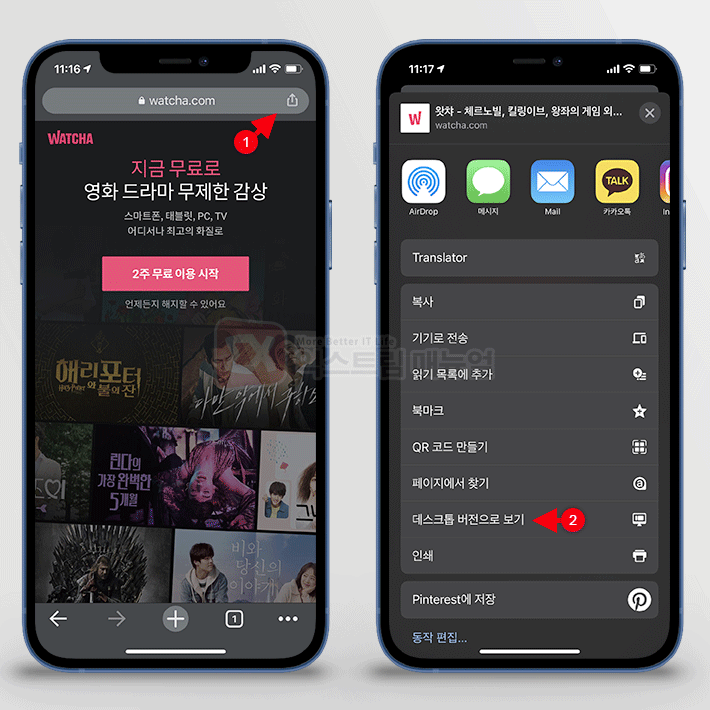
왓챠 앱이 아닌 모바일 브라우저를 통해 왓챠 사이트에 접속합니다.
그리고 주소표시줄 오른쪽의 공유 버튼을 터치 후 데스크톱 버전으로 보기를 선택해 모바일 페이지 대신 PC 페이지로 전환합니다.
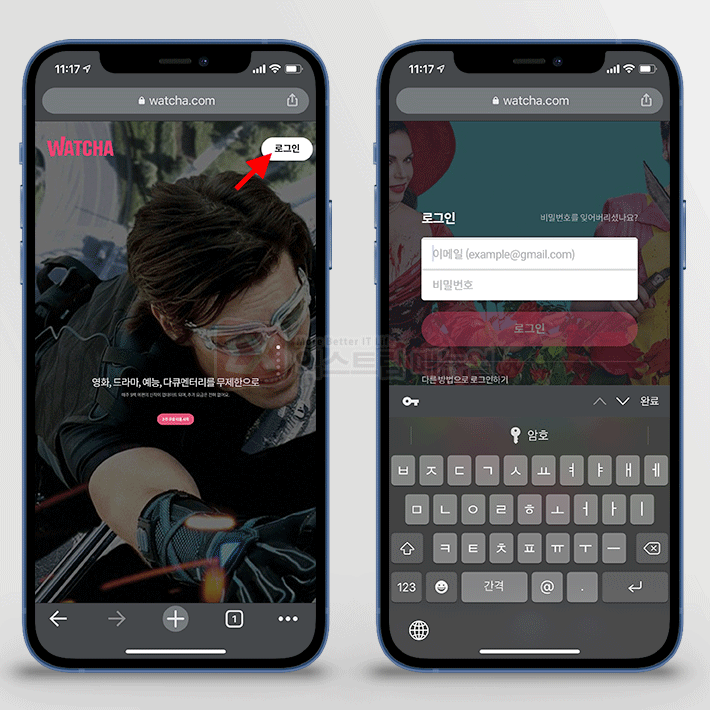
왓챠 PC 버전으로 전환되면 로그인 버튼을 터치 후 계정을 입력해 로그인합니다.
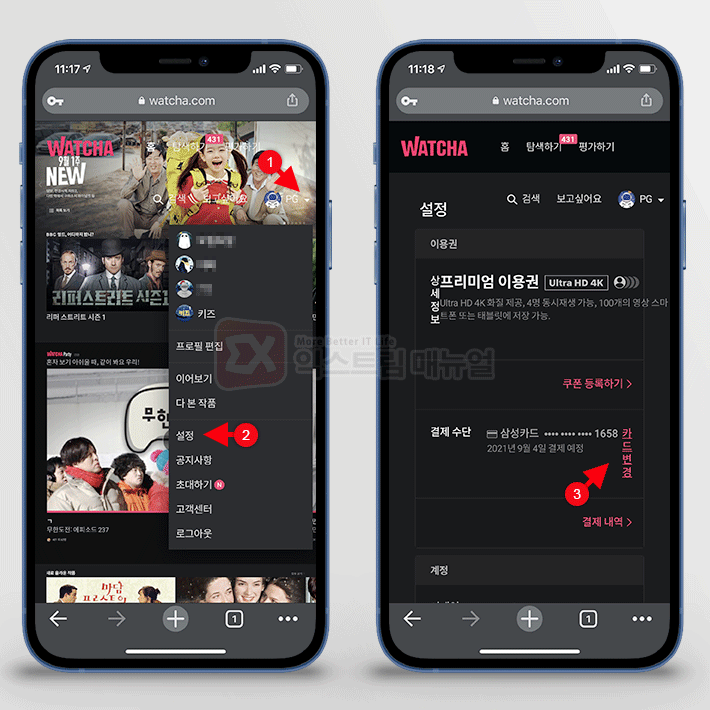
페이지 상단의 프로필 닉네임을 터치한 후 설정으로 이동하면 설정의 이용권 항목에서 결제 수단을 확인할 수 있습니다. 카드변경을 터치합니다.
※왓챠 PC 페이지는 모바일에서 레이어가 깨져보일 수 있는데 상단 메뉴 우측 아래에 프로필이 있으니 잘 확인해보세요.
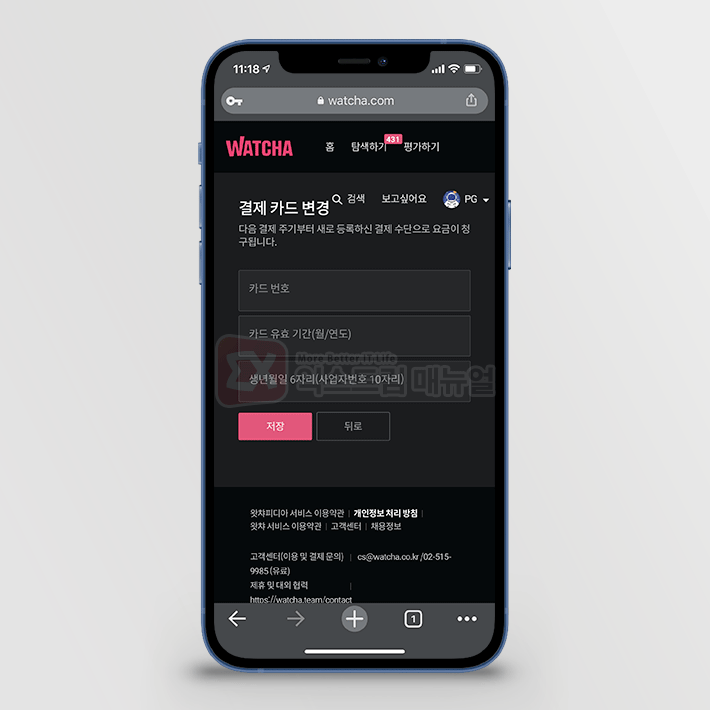
결제 카드 변경 페이지로 이동하면 카드 번호를 입력해 결제 정보를 변경하면 되겠습니다.



